USB 闪存驱动器无疑是数据传输和存储的绝佳选择。 它们的重量轻、便携性和高存储容量是它们提供的一些重要功能。 尽管有这些优点,但像所有存储设备一样,USB 驱动器或笔式驱动器容易损坏, USB 中的 I/O 错误, 和数据在某个时间点丢失。
本文介绍了一个这样的常见错误,USB 显示空但已满。 当您在 Windows 或 Mac 上遇到此 USB 已满但为空时,您可能会发现您的笔式驱动器工作正常,但其中保存的所有数据都隐藏或丢失。
使用具有深度扫描功能的 Remo Recover 软件彻底扫描整个 USB 驱动器,逐个扇区显示空扇区。 该工具可以轻松恢复 300 多种文件格式,例如照片、原始图像、视频、音频文件、文档等等。


为什么我看不到闪存驱动器上保存的文件?
笔式驱动器显示空的原因有很多。 一些常见的原因如下;
- USB 设备感染了病毒/恶意软件。
- USB 驱动器已损坏或损坏。
- USB 驱动器中的坏扇区。
- 文件被隐藏或从闪存驱动器中删除。
- 闪存驱动器未正确插入或连接到您的计算机。
4种修复USB / Pendrive已满但显示空问题的方法
方法 1:显示隐藏文件
有时 USB 驱动器中的文件可能被隐藏,因此您的 USB 显示为空。 为了确保这不是固有问题,请使用以下步骤取消隐藏文件以修复闪存驱动器已满但不显示文件。
步 1: 将您的 USB 闪存驱动器连接到您的系统。
步 2: 打开空的或未显示文件的 USB 驱动器。
步 3: 点击 View 选项卡并选择 Hidden items 选项。

现在,检查 USB 上的文件和文件夹是否显示。 如果您的笔式驱动器显示空文件夹,请继续下一个方法。
方法 2:运行杀毒软件
USB 设备上的病毒可能导致它显示完整的 USB 驱动器为空。 要排除此问题,请在您的 USB 设备上运行防病毒扫描。 这可以使用 Windows Defender 或任何第三方防病毒应用程序来完成。 如果您在笔式驱动器上发现任何病毒,请清除它们。 如果扫描显示您的 USB 设备没有任何威胁,您可以继续下一个方法。
方法 3:使用 Remo 恢复软件
如果上述解决方案无法帮助您解决 U 盘已满但没有文件或空的问题,则原因是您的 U 盘已损坏。 USB 驱动器损坏可能由于各种原因而发生,从弹出 USB 驱动器的不当方法、在数据传输过程中移除笔式驱动器、将 USB 闪存驱动器连接到严重感染病毒的设备等。
在这种情况下,建议您首先 从损坏的 USB 恢复数据 显示为空,然后继续使用以下其他故障排除方法。 恢复数据的最佳方法是使用 Remo Recover 软件。
Remo 恢复 是一种高级数据恢复工具,专门用于从严重损坏或显示为空的记忆棒、USB 驱动器、SSD、外置硬盘等中恢复数据。 该工具采用极其直观的界面设计,兼容所有最新版本的 Windows 和 Mac 操作系统,包括 Windows 11 和 macOS Big Sur。
立即免费下载此工具!


在各种数据丢失情况下使用此工具,例如 USB 驱动器不显示文件、USB 驱动器无法识别、闪存驱动器损坏或损坏、意外删除或格式化 USB 驱动器等。
从显示为空的 USB 驱动器中恢复文件:
- 下载并安装 Remo Recover Windows 或 Mac 上的软件。
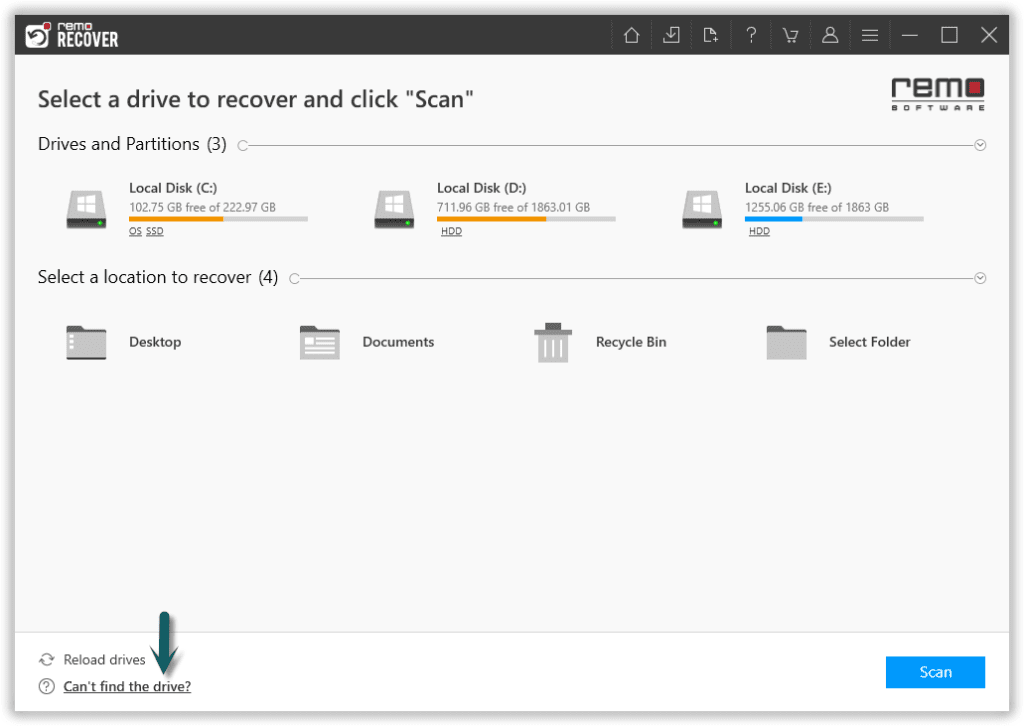
- 启动软件并选择 USB drive 从主屏幕。
- 现在,如果您在 Windows 或 Mac 上找不到未显示文件的 USB 驱动器,您可以单击 Can’t Find Drive? 选项这将有助于工具找到您正在寻找的 USB 驱动器。
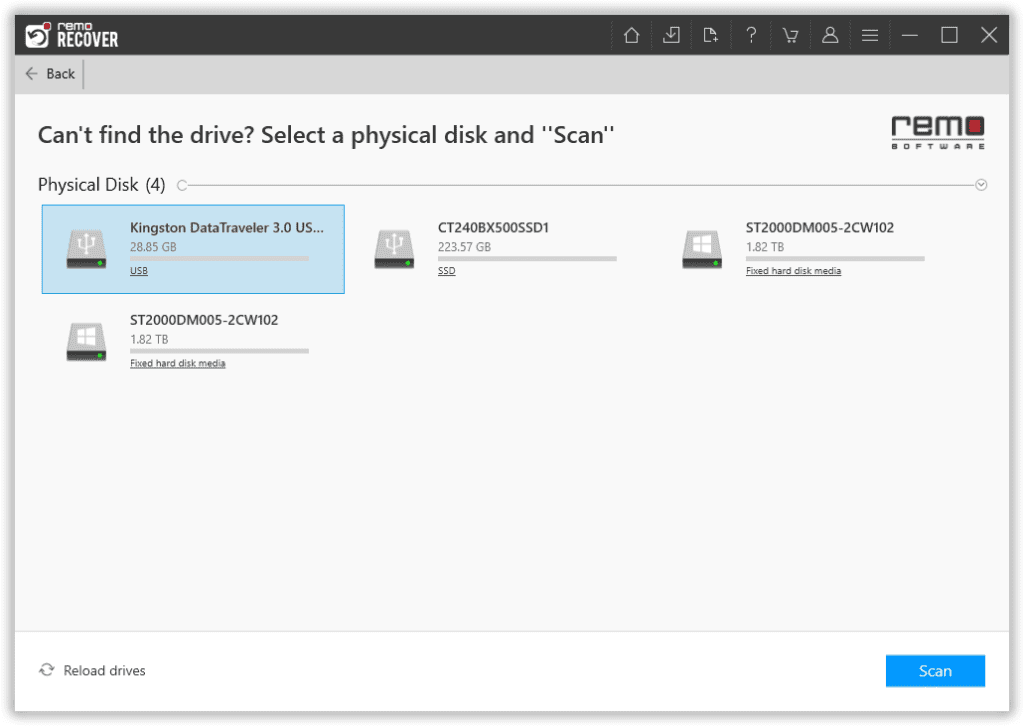
- 点击 Scan. 扫描过程完成后,您可以从 USB 驱动器中找到所有文件,其中显示为空 Dynamic Recovery View.
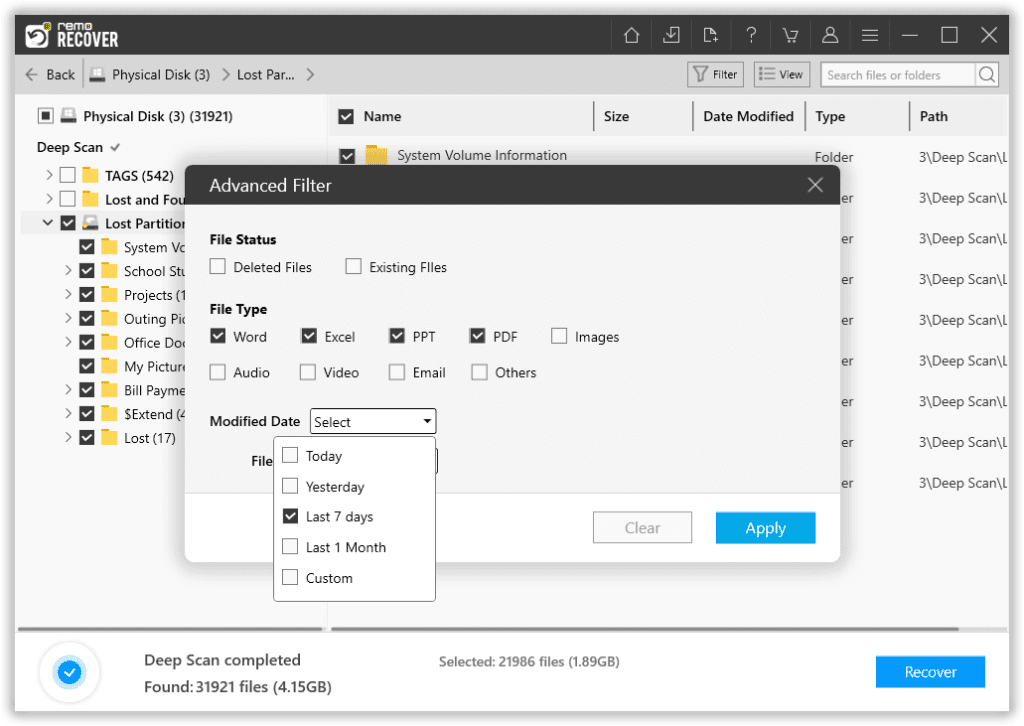
- 您可以通过单击预览文件并验证恢复 Preview.
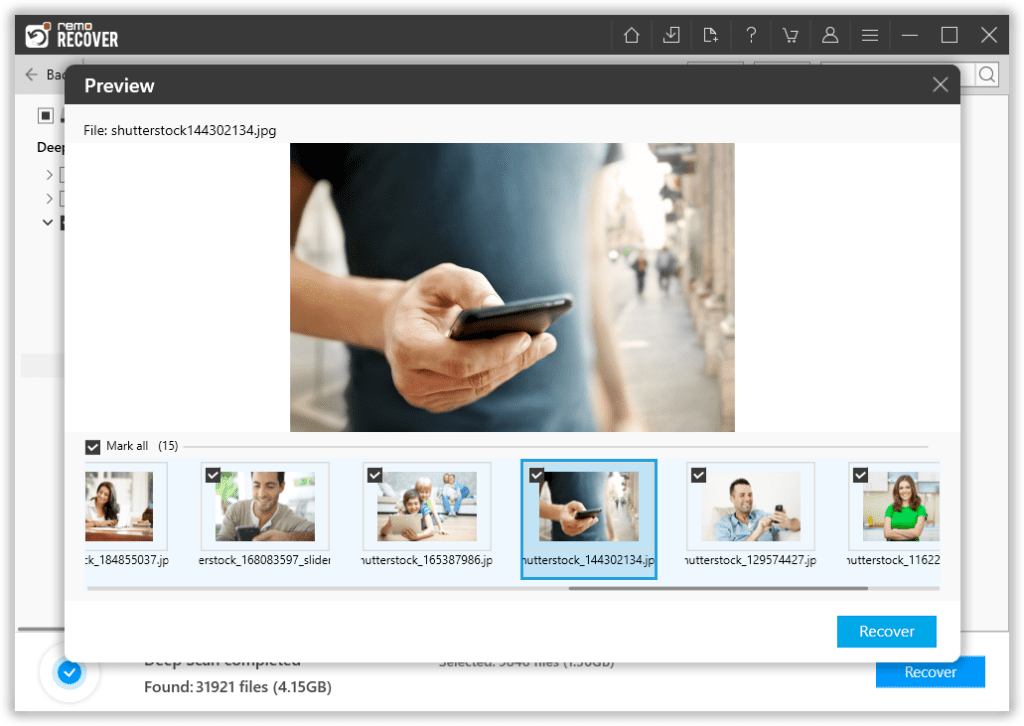
- 现在,选择要恢复的文件,然后单击 Recover 按钮将它们恢复到首选位置。
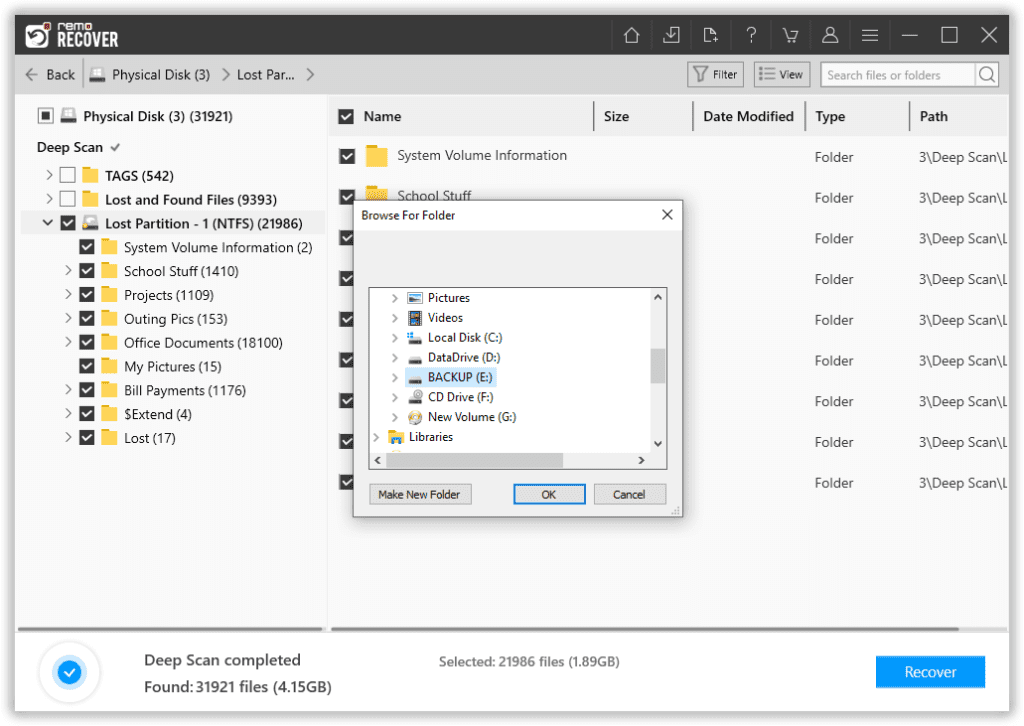
等待扫描完成以修复 USB 驱动器显示为空的问题。 CHKDSK 扫描完成后,您可以从笔式驱动器访问所有文件。 但如果 USB 驱动器损坏严重,则无法使用此方法解决问题。 在这种情况下,您需要 在 Windows 上格式化您的驱动器 或 Mac 来解决问题。
方法 4:检查驱动器是否有错误
使用 Remo Recover 从 USB 设备恢复数据后,执行 CHKDSK,这是一种用于扫描 USB 驱动器损坏的内置工具。 CHKDSK 轻松扫描和修复与文件系统相关的错误,这些错误可能导致 pendrive 显示文件夹为空。
要运行 CHKDSK,请按照以下步骤操作。
- 单击 Windows + X 并打开命令提示符
- 然后输入“CHKDSK E:/R”
注意: 将 E 替换为您的 USB 驱动器盘符。
等待扫描完成以修复显示空问题的 USB 驱动器。 CHKDSK 扫描完成后,您可以从笔式驱动器访问所有文件。 但如果 USB 驱动器损坏严重,则无法使用此方法解决问题。 在这种情况下,您需要 在 Windows 上格式化您的驱动器 或 Mac 来解决问题。
如何避免笔式驱动器显示为空?
- 为避免 USB 设备显示无文件或空白,请务必确保使用安全删除硬件删除设备。
- 其次,不要中断数据传输过程。 这意味着,如果 USB 和您的系统之间的数据传输正在进行中,请不要中断传输或中途移除设备。
- 避免将 USB 闪存驱动器连接到感染病毒的设备。